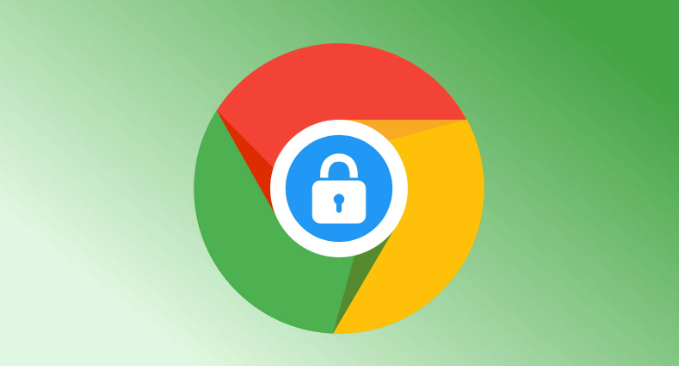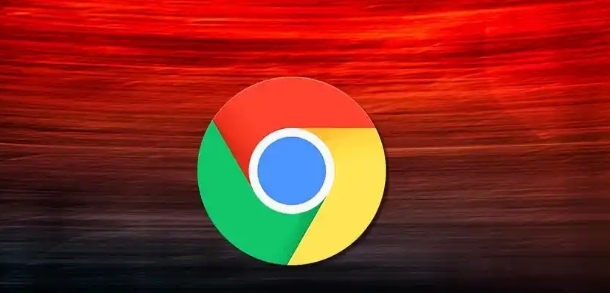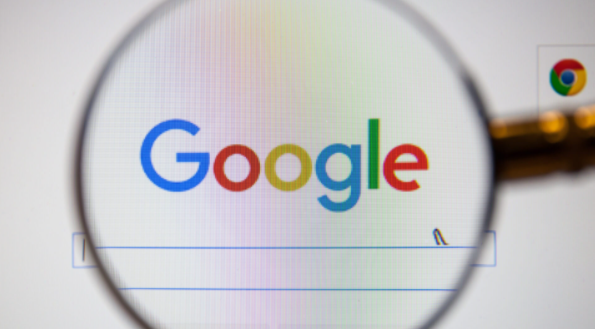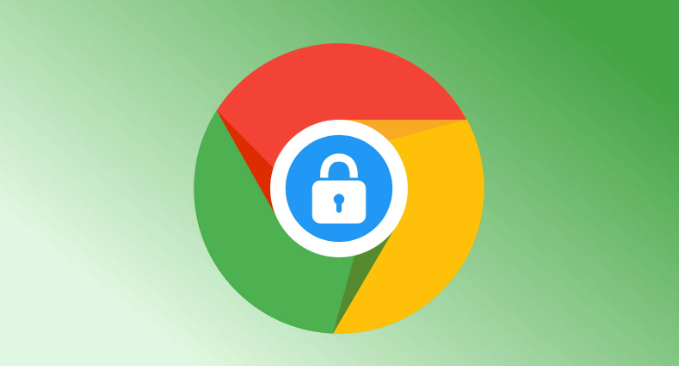
以下是Google Chrome浏览器下载完成后网页空白解决方法:
一、检查网络连接
查看电脑网络连接状态,若网络异常,尝试重启路由器或更换网络环境,确保网络稳定后再重新打开浏览器。
二、清除
浏览器缓存和Cookie
点击浏览器右上角的三个点图标,选择“更多工具”,再点击“清除浏览数据”。在弹出的窗口中,选择要清除的数据类型,如缓存、Cookie等,并设置时间范围,最后点击“清除数据”按钮。
三、调整浏览器设置
1. 禁用GPU合成:在地址栏输入chrome://flags/,找到“对所有网页执行GPU合成”选项,将其设为停用,然后重新启动浏览器。
2. 取消
兼容模式运行:若浏览器处于兼容模式运行,可能导致页面显示异常,可尝试取消兼容模式,以正常模式运行浏览器。
3. 重置浏览器设置:在Chrome浏览器中,点击右上角的菜单按钮,选择“设置”,然后点击“高级”选项,在页面底部找到“重置”按钮,点击后按照提示进行操作。重置后,浏览器将恢复为默认设置,但需注意提前备份重要的书签、密码等信息。
四、检查插件和
扩展程序
1. 禁用或删除冲突插件:打开谷歌浏览器,输入chrome://extensions/,查看已安装的插件和扩展程序。逐一禁用插件并重启浏览器,检查是否问题得以解决。如果问题解决,可继续排查其他插件;如果问题仍然存在,可尝试删除相关插件。
2. 更新插件和扩展程序:部分插件和扩展程序可能因版本过低与浏览器不兼容,导致网页空白。可检查插件和扩展程序是否有可用更新,及时进行更新。
五、修复或重新安装浏览器
1. 修复浏览器:部分电脑安全软件或系统工具提供浏览器修复功能,可使用这些工具对Chrome浏览器进行检测和修复。
2. 重新安装浏览器:如果上述方法都无法解决问题,可考虑卸载谷歌浏览器,然后重新下载安装最新版本的浏览器。在卸载前,注意备份重要的书签、密码等信息。